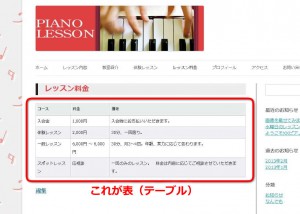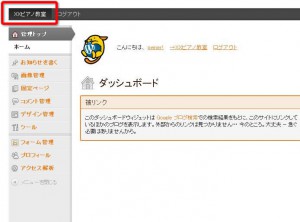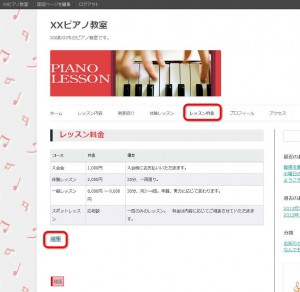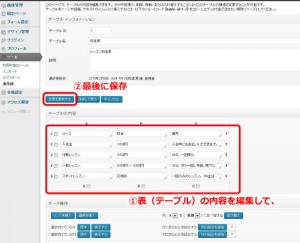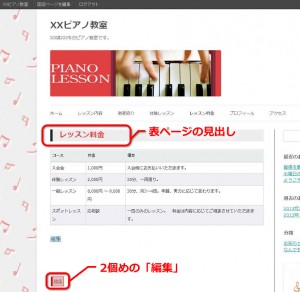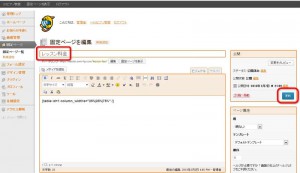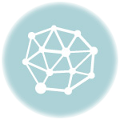今回は、表(テーブル)の編集方法をご紹介致します。
「ピアノ教室パッケージ」だと、「レッスン料金」のページに使われているのが「表」です。
「テーブル」とも呼ばれます。
この表、「お知らせ」や「固定ページ」とは少々編集方法が違います。
では、編集してみましょう。
表の編集方法
まずは、あなたの管理画面にログインします。
管理メニュー左上の「ホームページ名」をクリックします。
あなたのホームページが表示されます。
「表」が表示されているページに移動しましょう。
(今回は、「レッスン料金」をクリックして、レッスン料金のページを開きます)
編集(2つ表示されますが、1つめの「編集」)をクリックします。
このように、ラクラク更新ホームページでは、
「編集したいページを表示させてから、『編集ボタン』で編集」できます。
便利なので、覚えておいて下さい。
表の編集画面が表示されます。
表の内容を編集します。
「変更を更新する」をクリック
これで出来上がりです。
管理メニュー左上の「ホームページ名」をクリックして、出来上がりイメージを確認しましょう。
表の編集画面は、管理メニューから「ツール」→「表作成」を選んで開くこともできます。
表のページの見出しを変更する
表そのものではなくて、表のページの「見出し」を表示したり、表の前後に文章を入れたい、
という場合は以下のようにします。
あなたの管理画面にログイン後、表のページを表示させる。
上から二個目の「編集」をクリック
「固定ページを編集」が表示されます。
見出し(タイトル)や、本文を編集して、「更新」をクリック
固定ページのところに
[
コース 料金 備考
ホームページ1年間レンタル 1万円 / 年 お支払いはコレだけ。オプション料金等はございません。
初期費用 0円 全ての初期設定のご依頼には、レンタル料とは別に1万円頂戴しております。
その他費用 0円 / 年 ご希望により、独自ドメイン取得希望5千円、ドメイン移管作業5千円
などと、ヘンテコなコードが表示されていますね。
これは、「表編集画面で作った表の、id1番の表をここに表示する」という、
特殊な命令です。「ショートコード」と呼ばれています。
このショートコードを消してしまうと、表が表示されなくなりますので、
注意してください。